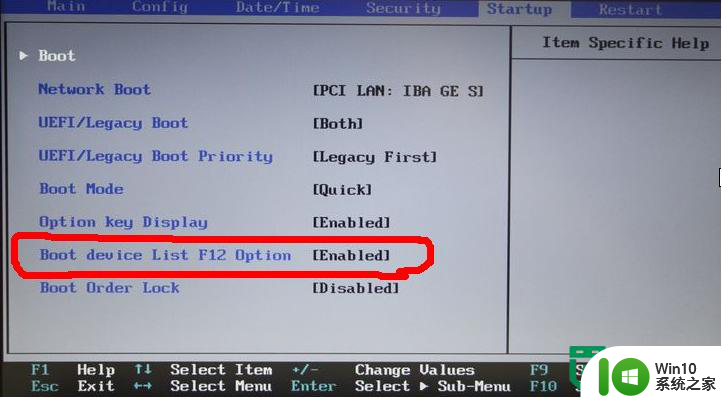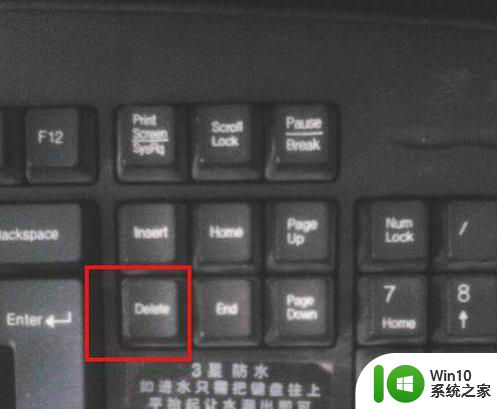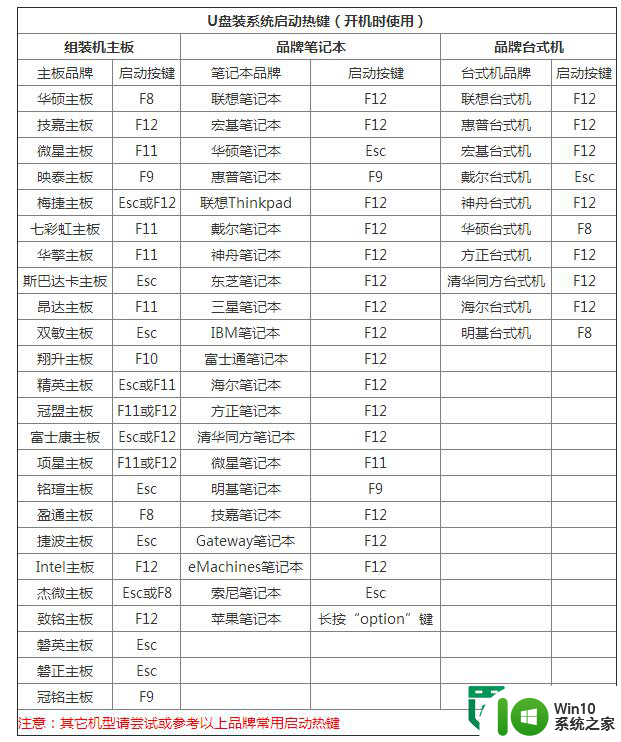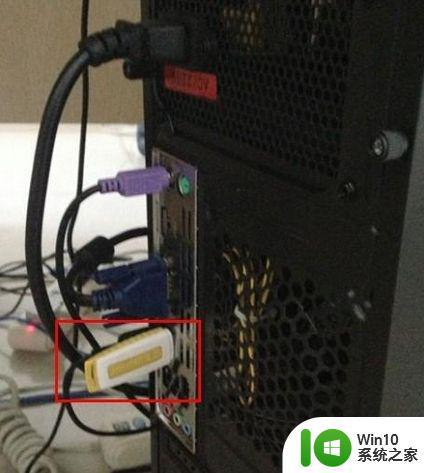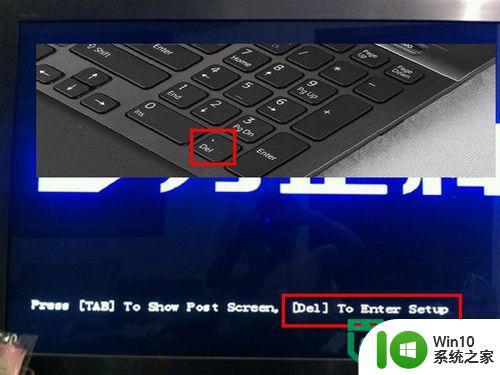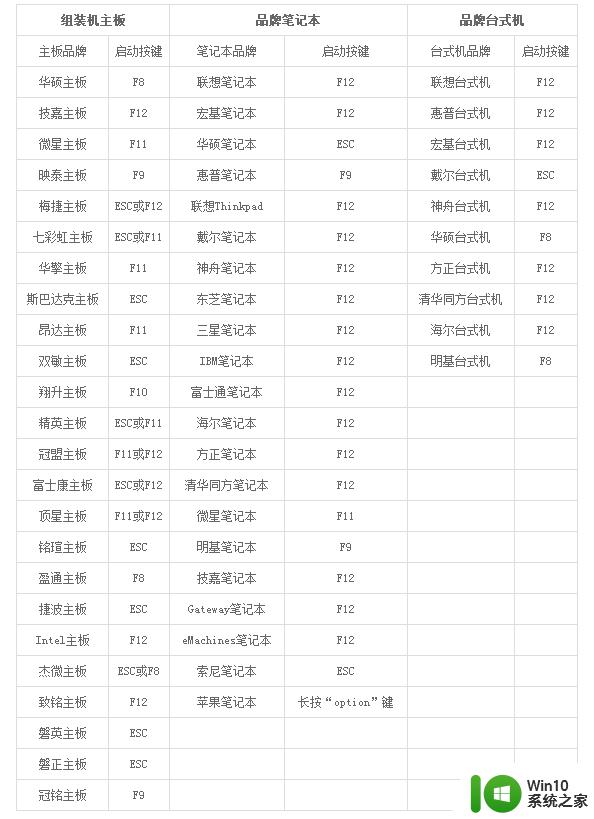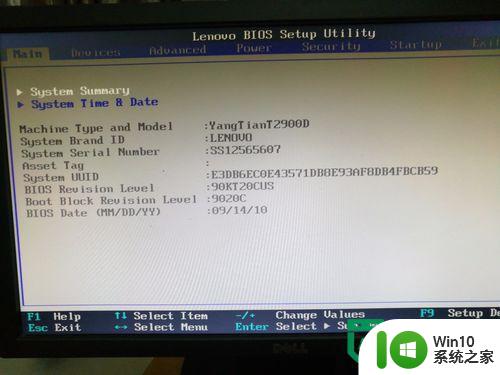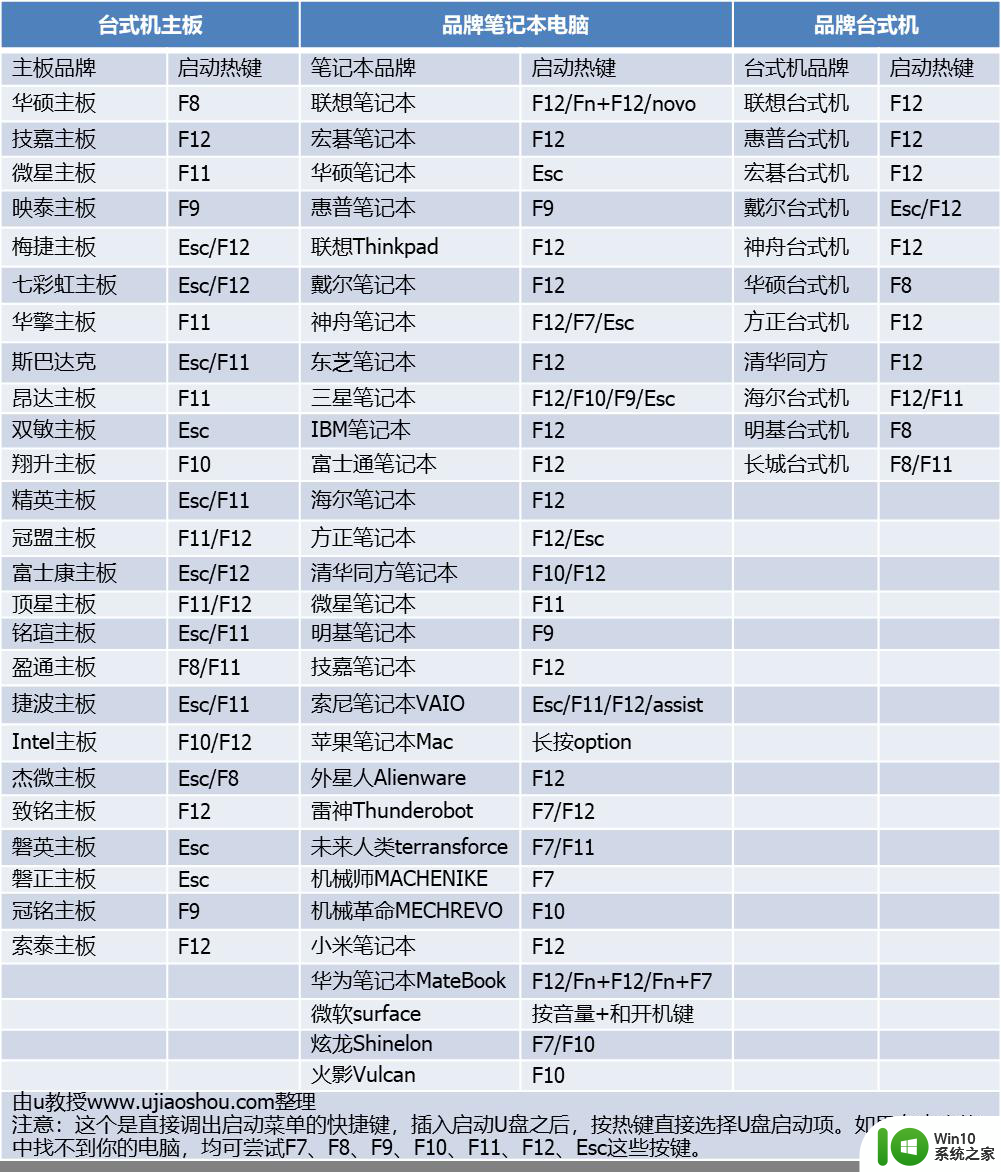u盘快速设置启动顺序项的方法 U盘设置电脑启动项方法
随着科技的不断发展,U盘已经成为我们日常生活中不可或缺的一部分,而在使用U盘的过程中,有时我们需要将其设置为电脑的启动项,以便在需要时快速启动系统或进行一些特定操作。如何快速设置U盘的启动顺序项呢?接下来我们将介绍一种简单有效的方法,让您轻松掌握U盘设置电脑启动项的技巧。
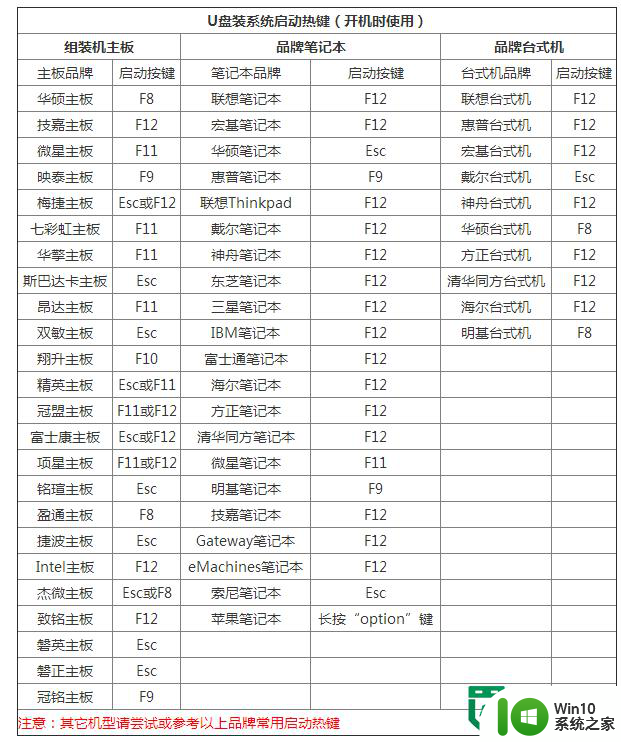
1、将U盘插入主板USB接口(最好将其他无关的USB设备暂时拔掉)。
2、重启电脑,在系统自检的界面上按Del键进BIOS设置(如果是特殊BIOS,请参考主板手册后确定按哪个键进入BIOS)。
3、进入BIOS FEATURES SETUP中,将Boot Sequence(启动顺序)设定为USB-ZIP(或USB-HDD、USB-FDD,USB-CD-ROM 请与你制作的U盘工作模式对应),BIOS能识别接受的有: 驱动程序(ZIP)/ 软盘(FDD) / 光盘(CD-ROM)/ 还有硬盘(HDD);设定的方法是在该项上按PageUP或PageDown键来转换选项。
4、设定好后按ESC一下,退回BIOS主界面,选择Save and Exit(保存并退出BIOS设置,直接按F10也可以,但不是所有的BIOS都支持)回车确认退出BIOS设置。
以上就是u盘快速设置启动顺序项的方法的全部内容,有遇到这种情况的用户可以按照小编的方法来进行解决,希望能够帮助到大家。